Учет ПСД, переданной подрядчику



Учет ПСД, переданной подрядчику |



|
|
Порядок настройки пресета
С помощью команды "Создать новый пресет" создайте пресет "Учет ПСД, преданной подрядчику". На вкладке "Строки" формы "Настройка пресетов" настройте стоки Объект -> Документ, Объект -> Документ. Для избежания ошибок при выполнении настроек переименуйте объекты: - родительский в Титульный объект - дочерний в Объект на ГП Установите для "Объекта на ГП" фильтр для связи с родительской строкой "Титульный объект" 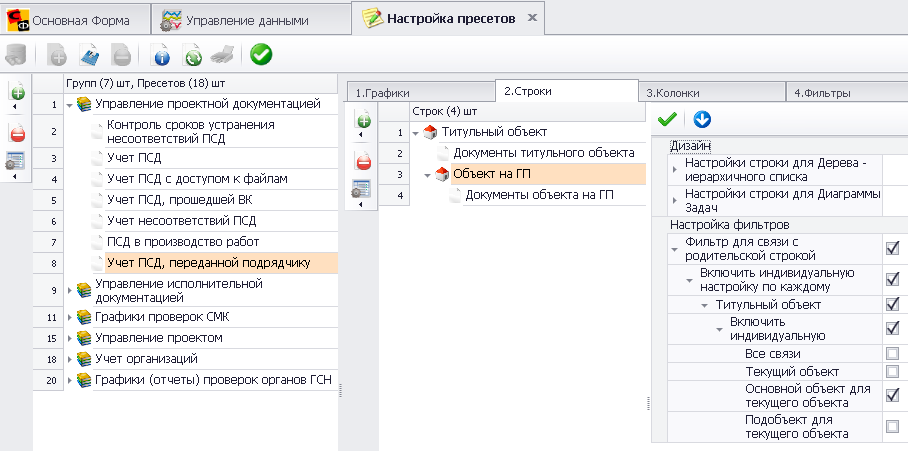 Рис. 1066 Сохраните настройки пресета. Для записи "Документы титульного объекта", находящейся под строкой "Титульный объект" установите фильтр для связи с родительской строкой "Титульный объект" 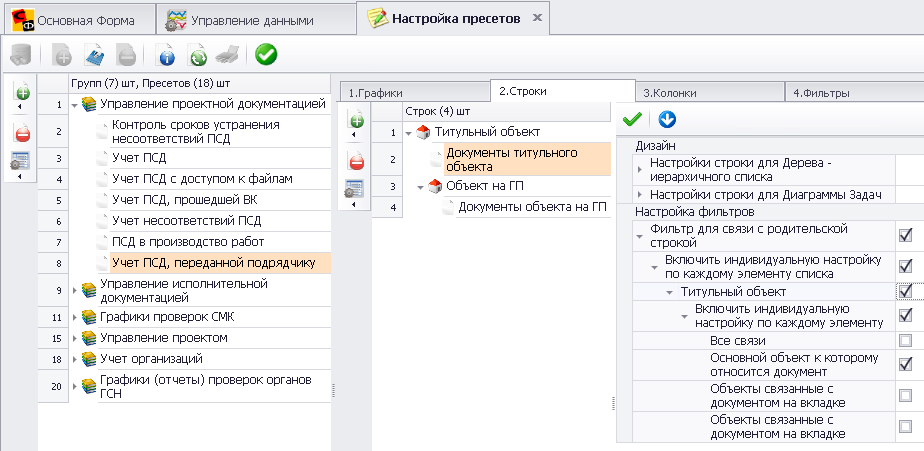 Рис. 1067 Сохраните настройки пресета. Для записи "Документы объекта на ГП" находящейся под строкой "Объект на ГП" установите фильтр для связи с родительской строкой "Объект на ГП". 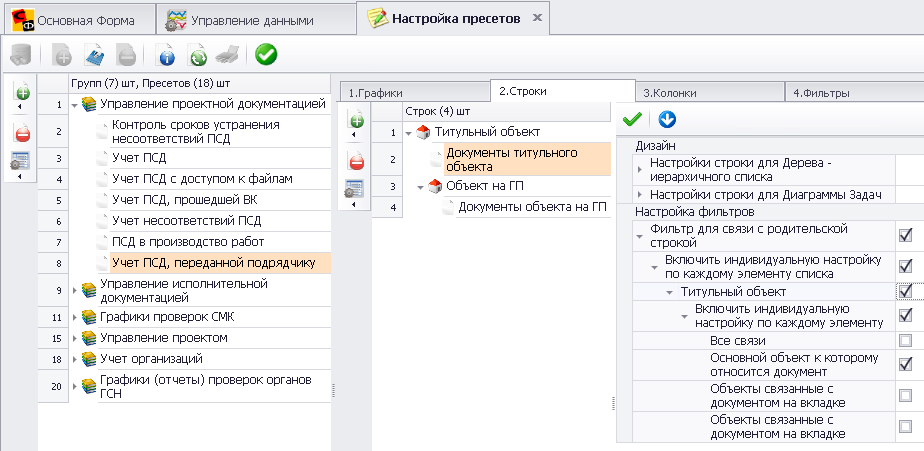 Рис. 1068 Сохраните настройки пресета. Подробно о настройке строк смотри раздел "Вкладка "Строки" формы "Настройка пресетов" или раздел "Настройка пресета в форме "Настройка пресетов". Создана структура данных с указанием типов строк и родительских связей для вложенных записей для основной колонки создаваемой нами таблицы. Далее необходимо указать параметры выбранных нами типов данных (атрибуты). Параметры объектов и документов (ПСД) отображаются в колонках. На вкладке "Колонки" формы "Настройка пресетов" настройте колонки "Обозначение записи", "Номер записи", "Статус записи". Дополнительно в связующем строку и колонку типе данных "Документ" (ПСД) и "Документ" (Письмо о направлении ПСД) установите настройку типа документа, в данном случае нас интересует логическая связка "Документы титульного объекта" (ПСД) для связующего типа данных "Документ" (письмо) являются "Документ основание для текущего документа (родительский документ)". Т.е. действия с ПСД послужили основанием для создания письма.. 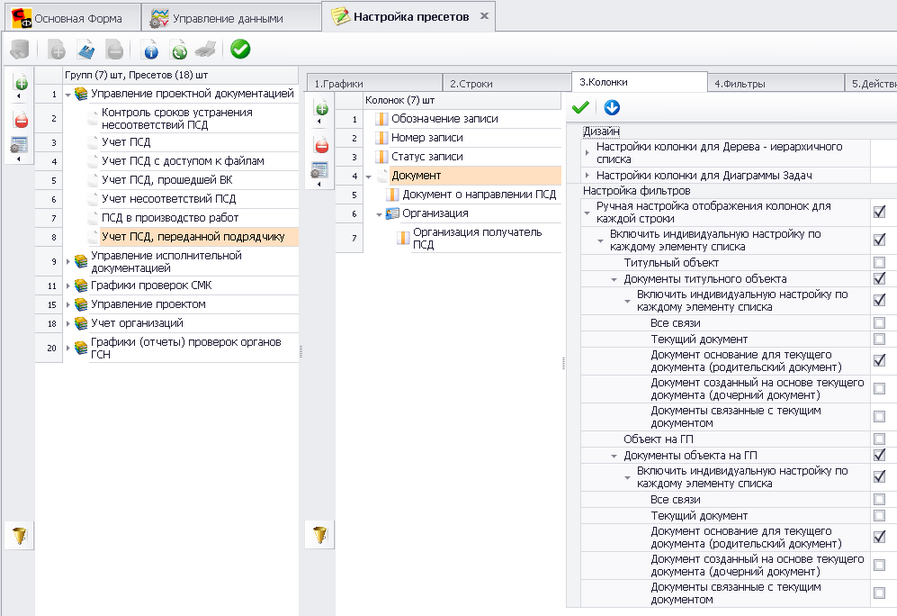 Рис. 1069 Сохраните настройки пресета. Подробно о настройке колонок смотри раздел "Вкладка "Колонки" формы "Настройка пресетов" или в разделе "Настройка пресета в форме "Настройка пресетов". Настройте ширину колонок в соответствии с возможностями монитора пользователя. 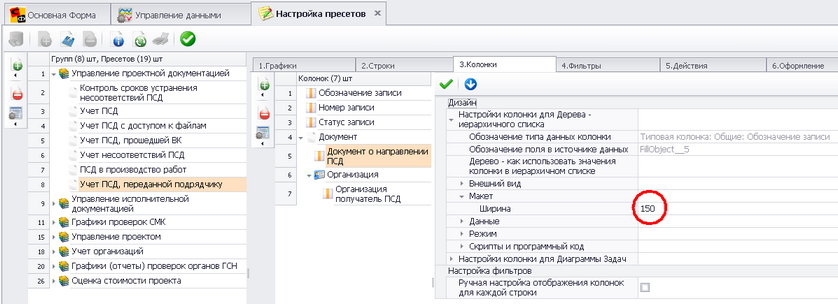 Рис. 1070 Сохраните настройки пресета. С помощью вида данных "Документ" связующих строки и колонки через фильтры документов в дальнейшем настроим реквизиты сопроводительного документа. При необходимости вывести организацию адресата добавьте вид данных "Организация" связующих строки и колонки с дальнейшей настройкой фильтров для документов титульного объекта организации получателя исходящего документа.. 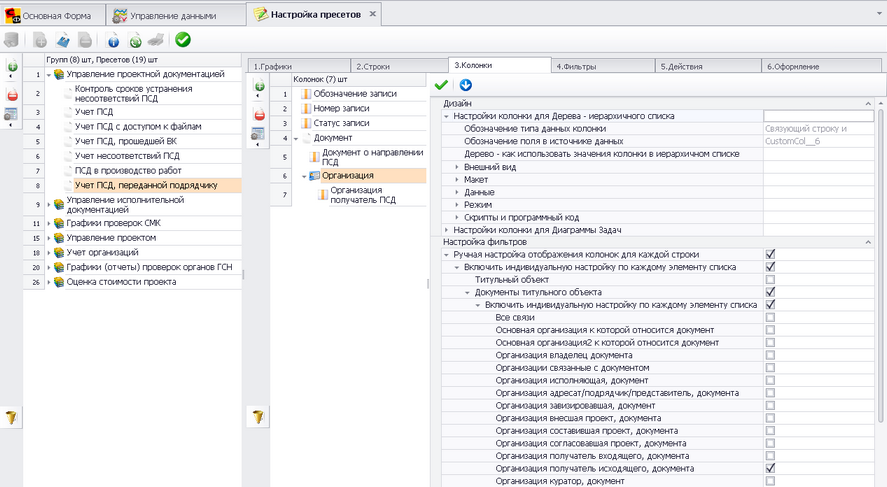 Рис. 1071 Настройте фильтры для документов объекта на ГП организации получателя исходящего документа.. 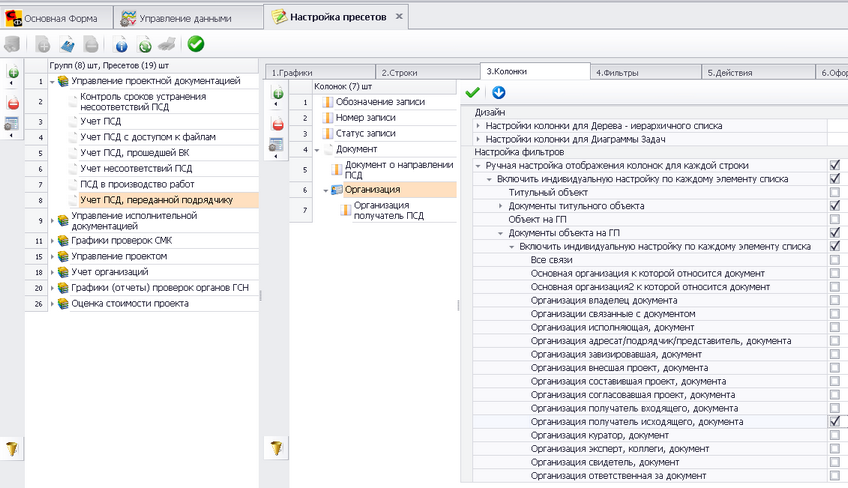 Рис. 1072 Сохраните настройки пресета. Настройте ширину колонок в соответствии с возможностями монитора пользователя. 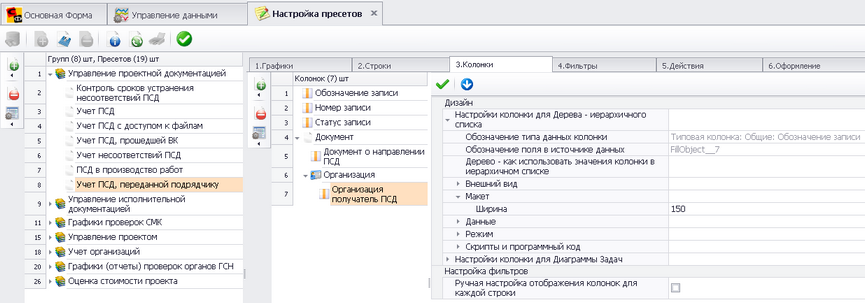 Рис. 1073 Сохраните настройки пресета. На вкладке "Фильтры" формы "Настройка пресетов" настройте фильтрацию по необходимым документам, например, рабочей проектной документации. 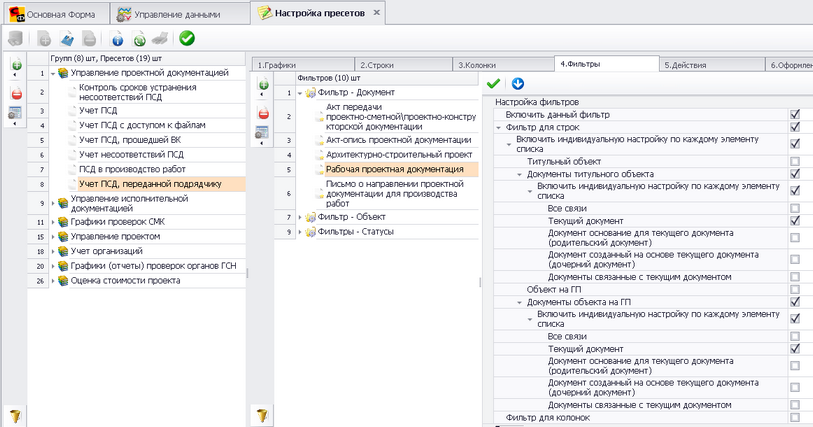 Рис. 1074 Сохраните изменения в пресете. Подробно о настройке фильтров смотри раздел "Вкладка "Фильтры" формы "Настройка пресетов" или в разделе "Настройка пресета в форме "Настройка пресетов". Настройте аналогичным образом все необходимые документы для строк, например, архитектурно строительный проект, акт- опись проектной документации, акт передачи ПСД. Документ который необходимо вывести в колонку необходимо отфильтровать для колонок. 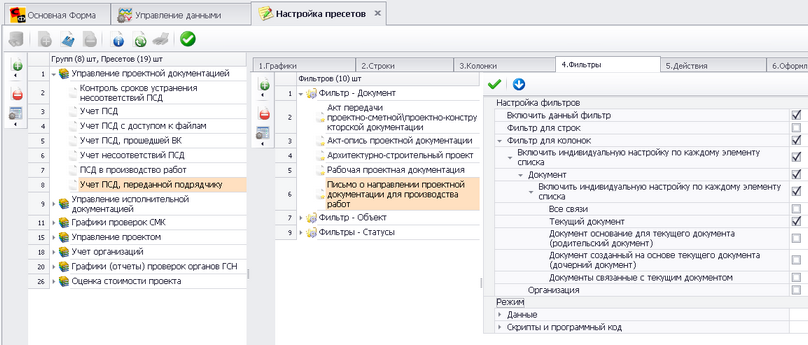 Рис. 1075 Сохраните изменения в пресете. При необходимости добавьте фильтр по группе объектов, проектная документация которых подлежит входному контролю. 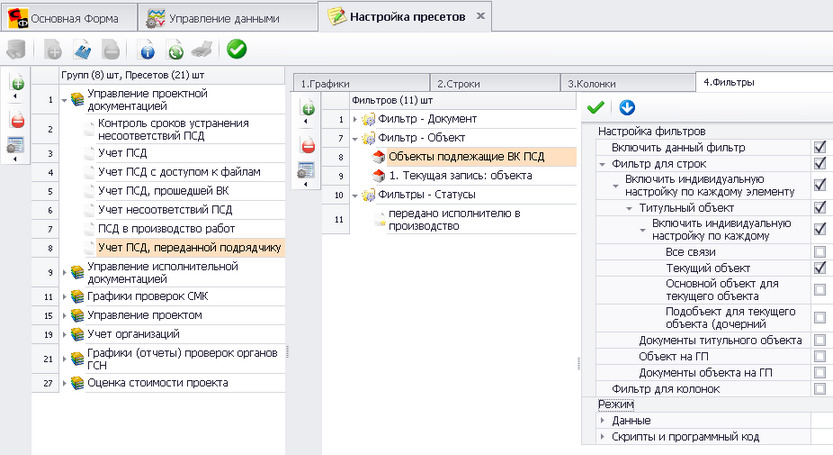 Рис. 1076 Для отображения во вкладке "Данные" только выбранного (текущего) объекта настройте фильтр по текущему объекту. 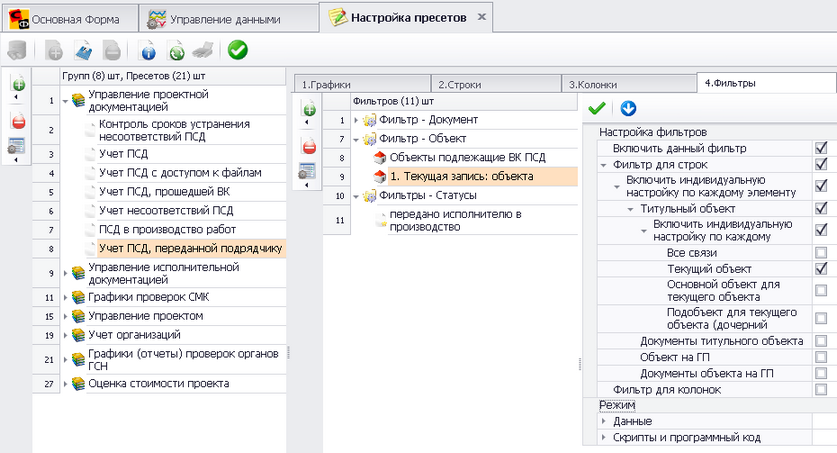 Рис. 1077 Сохраните изменения в пресете. Настройте фильтр статуса документа (в случае отсутствия статуса документа добавьте его самостоятельно в базу данных) 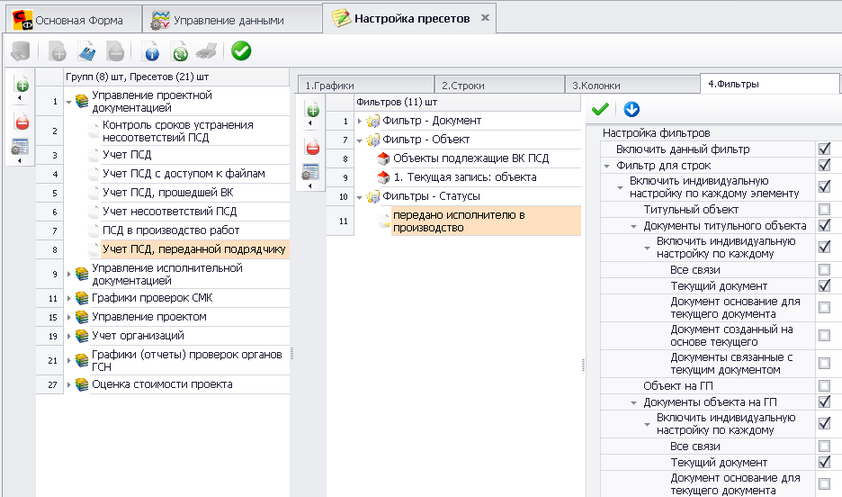 Рис. 1078 Сохраните изменения в пресете. ВНИМАНИЕ! При наличии настройки только по статусу "передано исполнителю в производство" текущий пресет можно использовать только как отчет. Для работы исполнителя добавьте статус "поставлен штамп "в производство". Форма "Управление данными" при наличии в базе данных соответствующей информации примет следующий вид. 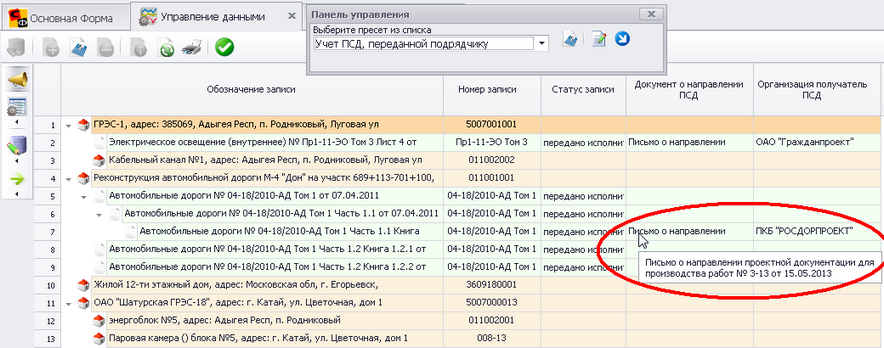 Рис. 1079 Внесение информации об исходящей корреспонденции происходит через форму исходящая корреспонденция. 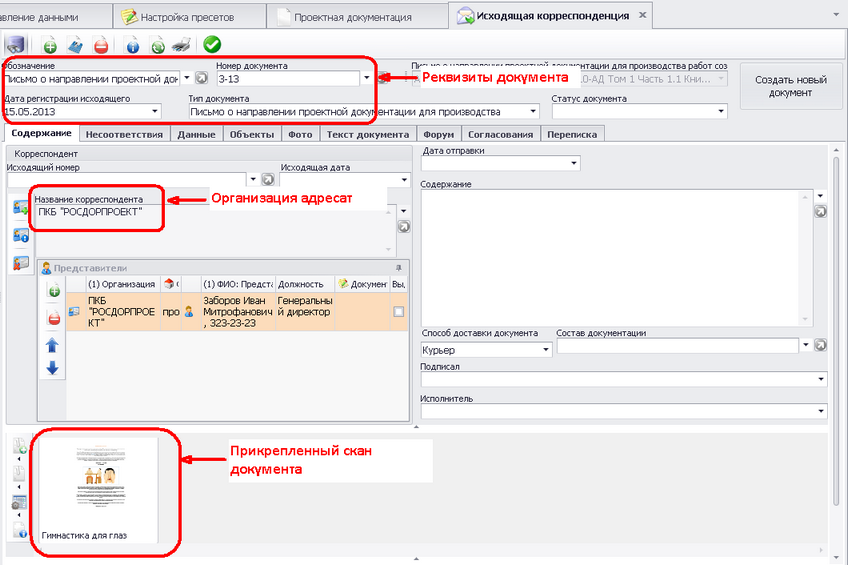 Рис. 1080 ВНИМАНИЕ! Тип документа отсутствующий в списке видов и типов документа пользователь может добавить самостоятельно через список "Тип документа" формы "Документ" в данном случае "Исходящая корреспонденция" использовав правую кнопку мыши.
Для полного понимания процесса создания пресета рекомендуем ознакомится со всеми описаниями создания пресетов в разделе: - Группа пресетов "Управление проектной документацией" - Конфигурация АС "Стройформ": Управление проектом |
 |
Руководство пользователя версия 7.4.2013.51, скачать в формате HelpFile.chm, HelpFile.pdf, HelpFile.doc При полном или частичном использовании материалов сайта, ссылка на сайты www.stroyform.ru и www.stroyform.su обязательна support@stroyform.ru. |